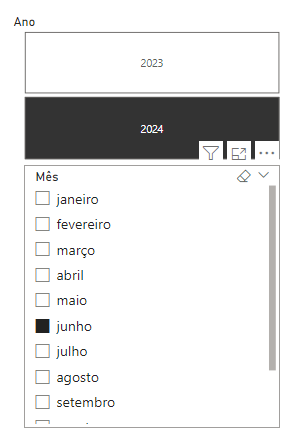Olá Ricardo, como vai?
Realmente, o filtro de data relativa impede a visualização do dashboard com outras datas aplicadas. Mas é possível contornar isso!
As instruções a seguir consideram que você tem uma tabela calendário com colunas ano e mes. Caso não tenha, é possível adaptar seu projeto para obter essas colunas, ou adaptar o código para capturar a informação de mês e ano de cada linha.
Vamos lá?
Clique em "Transformar dados" para ir ao Power Query.
Na tabela em que está sua data, vá em "Adicionar Coluna" e "Coluna personalizada"

Primeiro, criaremos a coluna para identificar o ano atual com uma condição que verifica se o ano da sua base de dados é igual ao ano atual. Preencha o campo de código e aplique. if [ano] = dateDate.Year(DateTime.LocalNow()) then "Ano atual" else [ano]
Repetimos o processo de criação de uma coluna personalizada mas, agora, para o mês;
Prontinho. Aplique as alterações e feche o Power Query.
Agora, na sua segmentação de dados, utilize essas novas colunas personalizadas, que terá como valor todos os anos e meses da sua base de dados e também as opções "Ano atual" e "Mês atual".
Quando salvar seu dashboard para publicar e compartilhar com outras pessoas, deixe a segmentação com "Mês Atual" escolhida.
Espero ter dado uma luz!
Um abraço.
Caso este post tenha lhe ajudado, por favor, marcar como solucionado ✓. Bons Estudos!